Asp.net ile Kullanıcı Girişi, Oturum Açma ve Access veritabanından Sorgulama
Bu yazımızda daha önce biraz değindiğimiz Session(Oturum) işlemine değineceğiz ve kullanıcı adı - şifre ile giriş yapan bir kullanıcının veritabanında kayıtlı olup olmadığını Access veritabanından sorgulayacağız.
Asp.net'de yeni bir Web projesi başlatıp bir Web Form ekliyoruz. Genelde ilk eklenen web form'un adı "default.aspx" olacaktır. Daha sonra HTML kısmından bir tablo nesnesini form üzerine sürükleyip bırakıyoruz.
Ardından kullanıcı ve şifre bilgilerini kullanıcıdan almak için iki textbox nesnesini tablomuzun hücreleri üzerine bırakıyoruz. txtKullanici ve txtSifre isimlerini veriyoruz. Bir button nesnesi de ekleyip ID bilgisini btnGiriş, text bilgisini de "Giriş" olarak değiştiriyoruz.
Hata mesajlarını kullanıcıya göstermek için bir Label nesnesini ekleyip, ID değerini lbMesaj yapıp Text özellğini de boşaltıyoruz.
sonuçta formumuzun görüntüsü aşağıdaki gibi olacaktır.
Asp.net'de yeni bir Web projesi başlatıp bir Web Form ekliyoruz. Genelde ilk eklenen web form'un adı "default.aspx" olacaktır. Daha sonra HTML kısmından bir tablo nesnesini form üzerine sürükleyip bırakıyoruz.
Ardından kullanıcı ve şifre bilgilerini kullanıcıdan almak için iki textbox nesnesini tablomuzun hücreleri üzerine bırakıyoruz. txtKullanici ve txtSifre isimlerini veriyoruz. Bir button nesnesi de ekleyip ID bilgisini btnGiriş, text bilgisini de "Giriş" olarak değiştiriyoruz.
Hata mesajlarını kullanıcıya göstermek için bir Label nesnesini ekleyip, ID değerini lbMesaj yapıp Text özellğini de boşaltıyoruz.
sonuçta formumuzun görüntüsü aşağıdaki gibi olacaktır.
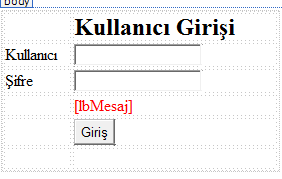
Şimdi Access veritabanında "okul" isimli bir veritabanı oluşturup, tblOgrenci isimli bir tablo oluşturarak aşağıdaki alanları tanımlıyoruz.
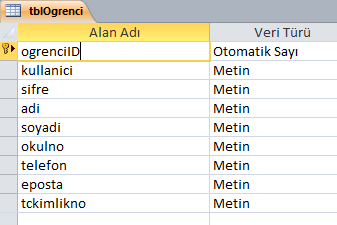
Ardından birkaç tane kayıt giriniz. Sonra Visual Studio'da Solution Explorer penceresinde projemizin adına sağ tıklayıp yeni App_Data isimli bir klasör ekleyoruz ve oluşturduğumuz "okul.accdb" veritabnını sürükleyip bu klasörün içine bırakıyoruz.
Ardından formumuz üzerinde Giriş butonuna çift tıklayarak aşağıdaki kodları yazıyoruz.
Ardından formumuz üzerinde Giriş butonuna çift tıklayarak aşağıdaki kodları yazıyoruz.
protected void btnGiris_Click(object sender, EventArgs e)
{
//Veritabanından böyle bir kullanıcı ve şifreye sahip kişi var mı?
//Eğer varsa bu bilgileri Session içine aktaracağız.
OleDbConnection baglanti;
baglanti = new OleDbConnection("Provider=Microsoft.ACE.Oledb.12.0; Data Source="+Server.MapPath("App_Data\\okul.accdb"));
OleDbCommand komut = new OleDbCommand();
string sorgu = "select * from tblOgrenci where kullanici=@k and sifre=@s";
komut = new OleDbCommand(sorgu, baglanti);
komut.Parameters.AddWithValue("@k", txtKullanici.Text);
komut.Parameters.AddWithValue("@s", txtSifre.Text);
baglanti.Open();
OleDbDataReader okunan = komut.ExecuteReader();
if (okunan.Read())
{
Session["kullanici"] = txtKullanici.Text;
Session["sifre"] = txtSifre.Text;
Response.Redirect("yonetimpanel.aspx");
}
else
{
lbMesaj.Text = "Kullanıcı adı veya şifre yanlış";
}
baglanti.Close();
}
Ardından projemize bir web form ekleyip ismini yonetimpanel olarak veriyoruz ve "yonetimpanel.aspx" dosyası oluşuyor. Bu dosyanın Page_Load() yani sayfa ilk açıldığında tetiklenen olaya aşağıdaki kodları yazıyoruz.
Ardından projemize bir web form ekleyip ismini yonetimpanel olarak veriyoruz ve "yonetimpanel.aspx" dosyası oluşuyor. Bu dosyanın Page_Load() yani sayfa ilk açıldığında tetiklenen olaya aşağıdaki kodları yazıyoruz.
protected void Page_Load(object sender, EventArgs e)
{
if (Session["kullanici"] == null)
Response.Redirect("Default.aspx");
else
Response.Write(Session["kullanici"] + " sisteme giriş yaptı");
}
yonetimpanel.aspx dosyamıza bir Button nesnesi ekleyip ismini yani ID değerini "btnSonlandir" veriyoruz. Bu button nesnesinin üzerine çift tıklayıp aşağıdaki kodları yazıyoruz. Böylece kullanıcı bu button'a tıklayınca tüm session nesnelerinin içeriği boşaltılıp kullanıcı giriş sayfası olan "Default.aspx" sayfasına yönlendirilecektir.
protected void btnSonlandir_Click(object sender, EventArgs e)
{
Session.RemoveAll();
Response.Redirect("Default.aspx");
}
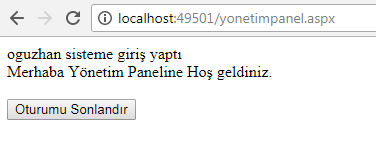
İlgili Konular
Asp.net ile Kullanıcı Girişi ve Session(Oturum) İşlemi
Asp.Net ile Oturum İşlemleri (LinQ ile)
Tüm Asp.net Dersleri
Mutlu Kodlamalar,
Oğuzhan TAŞ
Kasım, 2017
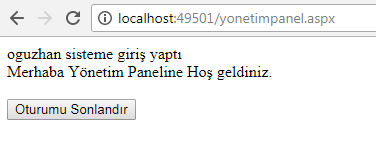
İlgili Konular
Asp.net ile Kullanıcı Girişi ve Session(Oturum) İşlemi
Asp.Net ile Oturum İşlemleri (LinQ ile)
Tüm Asp.net Dersleri
Mutlu Kodlamalar,
Oğuzhan TAŞ
Kasım, 2017
Dil Değiştir(Change Language)
Kategoriler
- Csharp(58)
- Csharp Formlar(23)
- Web Tasarım(9)
- CSS(27)
- JavaScript(37)
- PHP(50)
- Laravel(3)
- ASP.net(38)
- Excel(15)
- Güvenlik(4)
- E-Ticaret(3)
- Kariyer(5)
- SQL Server(29)
- MySQL(16)
- Linux(17)
- MacOSX(8)
- Ayarlar(12)
- Bilgisayar Ağları(3)
- Symfony(1)
- Teknoloji(7)
- VBS(1)
- Arduino(6)
- RaspberryPi(1)
- Algoritmalar(15)
- HTML(3)
- Python(2)
- Bash Script(6)
- C Programlama(10)
- Flutter - Dart(11)
- Bootstrap(1)
En çok Okunan 18 Makale
- :: Excelde EĞER Fonksiyonu Kullanımı...
- :: Csharp ile Access Veritabanı Bağlan...
- :: SQL nedir, Temel SQL Komutları nele...
- :: Hangi Linux Dağıtımı?
- :: OSX İşletim Sistemine PHP, MySQL, A...
- :: PHP dilini kullanarak MySQLi tekniğ...
- :: Excel Hesap tablosunda EĞERSAY Fonk...
- :: Excel Hesap tablosunda ÇOKETOPLA Fo...
- :: Excel Hesap tablosunda ETOPLA Fonks...
- :: Excel Hesap tablosunda ÇOKEĞERSAY F...
- :: Mac Bilgisayarınıza Windows 7 Yükle...
- :: Hangi Programlama Dilini Öğrenmeliy...
- :: PHP ile Basit Dosya Yükleme
- :: C# Programlama Dili ile İlgili Örne...
- :: PHP Dili kullanarak MySQLi Tekniği ...
- :: PhpMyAdmin Şifresi Nasıl Değiştiril...
- :: Hangisi acaba, PHP mi ASP.NET mi ?
- :: PHP ile MySQL veritabanına MySQLi t...


 İstanbul
İstanbul



